როგორ გააუქმოთ Fire Stick დისტანციური პულტი წამებში: მარტივი მეთოდი

Სარჩევი
რამდენიმე დღის წინ მე დავკარგე დისტანციური მართვის პულტი ჩემს Fire Stick-ს ახალ ადგილზე გადასვლისას.
საბედნიეროდ, ჩემს მეგობარს ჰქონდა დამატებითი პულტი და დამთანხმდა მის სესხებაზე, ამიტომ მე არ მომიწია ახალი Fire Stick-ის ყიდვა, ყოველ შემთხვევაში, მაშინვე.
თუმცა, ის დაწყვილებული იყო მის საკუთარ მოწყობილობებთან და მე ვერ მოვახერხე მისი მუშაობა.
რამდენიმე საათის ჩხუბის შემდეგ, მივხვდი, რომ ჯობია ინტერნეტს მივმართო.
Fire Stick Remotes-ზე იყო ბევრი ინფორმაციული სტატია და ვიდეო, მაგრამ იყო თანაბარი რაოდენობის უსარგებლო ასევე, და მათ გაცრას იმაზე მეტი დრო დასჭირდა, ვიდრე ველოდი.
ამიტომ, გადავწყვიტე შემეკრიბა ეს პატარა ერთჯერადი გზამკვლევი იმის შესახებ, თუ როგორ უნდა გააუქმოთ თქვენი Fire Stick დისტანციური პულტი და შევკრიბოთ ყველაფერი, რაც ვისწავლე. მცირე რესურსი, რომელსაც მოგვიანებით შევძლებ.
შეგიძლიათ გააუქმოთ Fire Stick Remote-ის გამორთვა Fire Stick-ის გამორთვისა და დისტანციური მართვის ახალ მოწყობილობასთან დაწყვილებით, თუ თქვენ გაქვთ მხოლოდ ერთი Fire Stick Remote.
მე ასევე შევიტანე სექცია, თუ რა უნდა გააკეთოთ, თუ თქვენ გაქვთ ორი Fire Stick Remote დაწყვილებული იმავე Fire Stick-თან მოგვიანებით სტატიაში.
როგორ დააწყვილოთ თქვენი Fire Stick Remote

თუ ახლახან ამოიღეთ დისტანციური პულტი, შეგიძლიათ დააწყვილოთ პულტი მასზე ღილაკზე თამაში/პაუზა დაჭერით. ამან უნდა გააკეთოს სამუშაო.
თუ თქვენ გაქვთ Fire TV Cube, ეს ჩვეულებრივ მიუთითებს იმაზე, რომ თქვენი პულტი არ არის დაწყვილებულიFire TV ნარინჯისფერი განათება.
თუ იყიდეთ ახალი/შესაცვლელი პულტი თქვენი არსებული მოწყობილობისთვის, შეგიძლიათ დააწყვილოთ იგი შემდეგი ნაბიჯების მიხედვით:
- გამორთეთ Fire Stick.
- დარწმუნდით, რომ ბატარეები სწორად არის ჩასმული.
- ჩართეთ Fire Stick. საწყისი ეკრანი ჩაიტვირთება ერთ წუთში.
- თუ ამ ეტაპზე დისტანციური მართვის გამოყენებას შეძლებთ, ის ავტომატურად დაწყვილდება.
- თუ არა, ხანგრძლივად დააჭირეთ HOME ღილაკი დაახლოებით 10-20 წამის განმავლობაში.
- ეკრანზე გამოჩნდება შეტყობინება, რომელშიც ნათქვამია, რომ თქვენი პულტი დაწყვილებულია. მაშინაც კი, თუ ეს ასე არ არის, სცადეთ პულტის მუშაობა, რათა შეამოწმოთ მუშაობს თუ არა.
თუ გსურთ დამატებითი დისტანციური მართვის პულტის დაწყვილება Fire Stick-თან, აი, როგორ განახორციელოთ ეს:
<. 7>როდის უნდა გააუქმოთ თქვენი პულტი
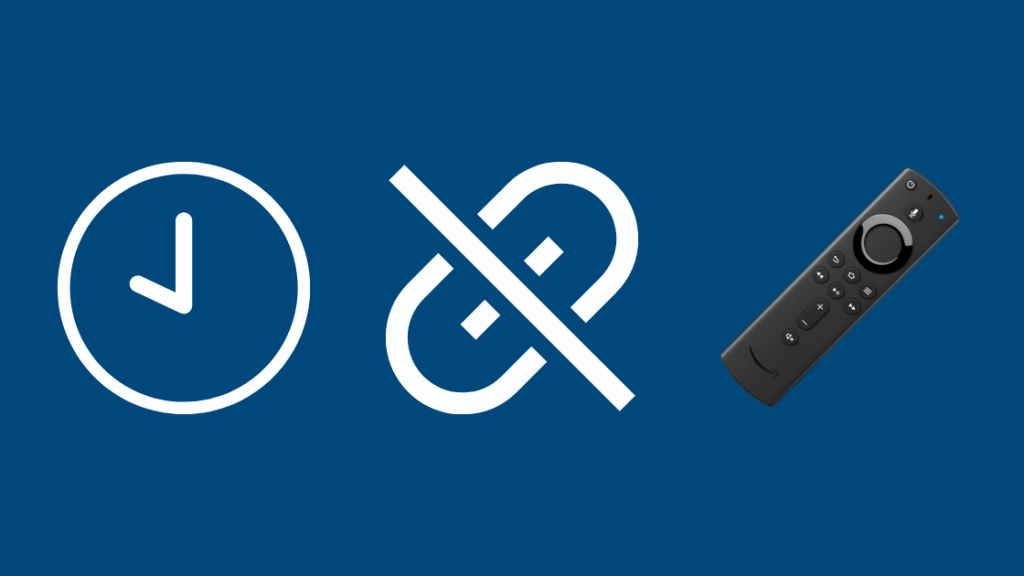
თუ დაკარგეთ თქვენი Fireმიამაგრეთ დისტანციური, მაგრამ გაქვთ სათადარიგო, მაგრამ ის უკვე დაწყვილებულია სხვა მოწყობილობასთან. თქვენ გსურთ გააუქმოთ დაწყვილება თქვენს მთავარ Fire TV მოწყობილობასთან დაწყვილებამდე.
ამ შემთხვევაში, თქვენ უნდა გააუქმოთ დაწყვილება. დისტანციური მართვა ძველ მოწყობილობებთან, სანამ დააწყვილებთ Fire Stick-თან.
ასევე, თუ თქვენს მოწყობილობას შეექმნა კავშირის პრობლემები ან თუ Fire Stick არ პასუხობს ღილაკების დაჭერას, დისტანციური მართვის გაუქმება და ხელახლა დაწყვილება შეიძლება იზრუნეთ მასზე.
თუმცა, თქვენ ნამდვილად არ გჭირდებათ ახალი Fire Stick Remote-ის ყიდვა, თუ თქვენმა მუშაობა შეწყვიტა. არსებობს დიდი Fire Stick-ის ჩანაცვლების პულტი.
როგორ გააუქმოთ თქვენი Fire Stick Remote

შეგიძლიათ გქონდეთ ერთი ან ორი პულტი თქვენს Fire Stick-თან დაწყვილებული. აი, როგორ გაუმკლავდებით Fire Stick Remote-ის დაწყვილების გაუქმებას ორივე სცენარში.
Იხილეთ ასევე: შეგიძლიათ შეცვალოთ ეკრანმზოგი LG ტელევიზორებზე?თქვენ იყენებთ მხოლოდ ერთ დისტანციურ პულტს არსებულ მოწყობილობასთან

სამწუხაროდ, თქვენ არ შეგიძლიათ მისი გაუქმება დისტანციური მართვის გამოყენებით. თავად თუ არ გაქვთ სხვა მოწყობილობა, რომელთანაც გსურთ მისი დაწყვილება.
თუ ეს ასეა, გამორთეთ არსებული მოწყობილობა და დააწყვილეთ დისტანციური პულტი ახალთან, მიჰყევით ნაბიჯებს წინა განყოფილებაში დაწყვილება Fire Stick-ზე. დისტანციური პულტები.
თქვენ იყენებთ ორ დისტანციურ პულტს არსებულ მოწყობილობასთან
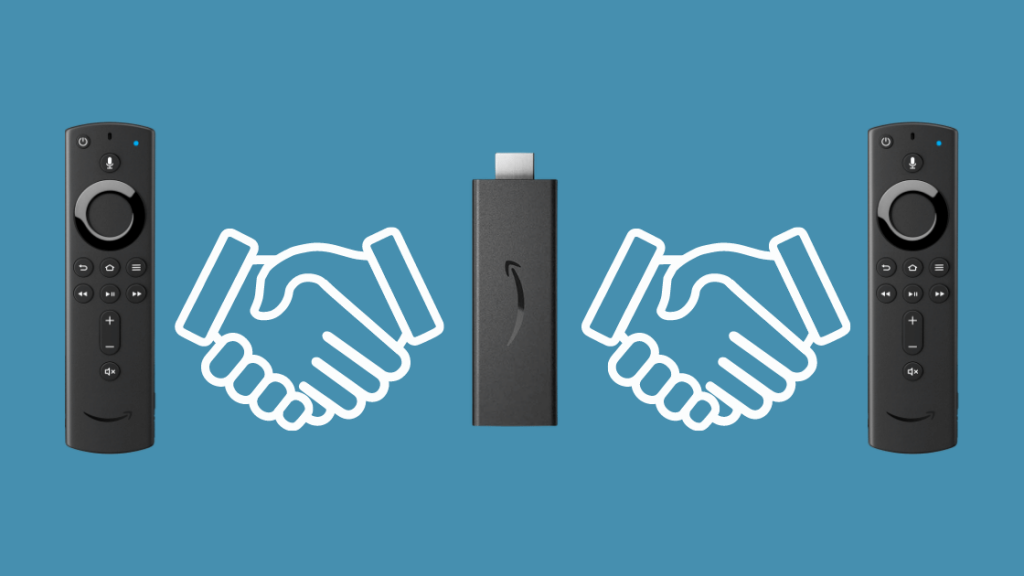
თუ გსურთ გააუქმოთ დაწყვილებული ორი პულტიდან ერთი, მიჰყევით ამ ნაბიჯებს მეორე დისტანციური მართვის გამოყენებით:
- გადადით პარამეტრები საწყისი ეკრანიდან.
- აირჩიეთ კონტროლერები და Bluetooth მოწყობილობები .
- ნავიგაციის წრის გამოყენებით მონიშნეთ „ Amazon Fire TV Remotes“ და დააწკაპუნეთ მასზე.
- აირჩიეთ დისტანციური პულტი, რომელიც გსურთ დაწყვილების გაუქმება.
- დააჭირეთ ღილაკს ☰ . გამოიყენეთ ღილაკი აირჩიეთ დისტანციური მართვის ასარჩევად, რომელიც გსურთ დაწყვილებული იყოს. სხვა პულტი ახლავე უნდა გაუქმდეს.
თუ ცდილობთ ახალი Fire Stick Remote-ის დაწყვილებას ძველის გარეშე, შეგიძლიათ გამოიყენოთ Fire TV აპი ახალი Fire Stick Remote-ის დასაწყვილებლად, შემდეგ წაშალეთ ძველი ახლის გამოყენებით.
თქვენ მხოლოდ უნდა გაუშვათ Fire TV აპი და გამოიყენოთ ის, რომ გადახვიდეთ პარამეტრები Fire Stick-ზე.
შემდეგ გადადით Controllers & Bluetooth მოწყობილობები->Amazon Fire TV-ის პულტები->დაამატეთ ახალი დისტანციური პულტი დაწყვილების პროცესის დასაწყებად.
Fire TV აპი საკმაოდ მრავალმხრივია, ასევე შეგიძლიათ გამოიყენოთ იგი თქვენი Fire Stick Wi-თან დასაკავშირებლად. -Fi დისტანციური მართვის გარეშე.
ბოლო აზრები Fire Stick დისტანციური მართვის გაუქმების შესახებ
თქვენი Fire Stick პულტის დაწყვილება ან გაუქმება საკმაოდ მარტივი პროცესია. თუ კვლავ პრობლემები გაქვთ, დარწმუნდით, რომ დისტანციური მართვის ბატარეები სწორად არის ჩასმული.
ასევე, შეამოწმეთ, არის თუ არა დისტანციური პულტი, რომელსაც იყენებთ დაწყვილების გასაუქმებლად, Fire Stick-დან 10 ფუტის მანძილზე. მათ შორის ნებისმიერმა დაბრკოლებამ შეიძლება კიდევ უფრო შეამციროს დიაპაზონი.
თუ უბრალოდ გსურთ სცადოთ და გამოიყენოთ თქვენი Fire Stick დისტანციური მართვის გარეშე და არ დაგჭირდეთ ისდაუკავშირდით თქვენს ტელევიზორს, შეგიძლიათ გამოიყენოთ თქვენი Fire Stick თქვენს კომპიუტერთან.
თუ გსურთ, მართოთ მთელი თქვენი მედია დაყენება და არა მხოლოდ თქვენი Fire Stick, უნივერსალური პულტი თქვენი Fire Stick-ისთვის არის შესანიშნავი ვარიანტია.
ისარგებლეთ მხარდაჭერით, რომელსაც Amazon გთავაზობთ, რათა დაგეხმაროთ პრობლემების გადაჭრაში, რომლის წინაშეც დგახართ. შეამოწმეთ პასუხები Fire Stick-ის შესახებ თქვენს ყველა შეკითხვაზე Amazon Fire TV-ის მხარდაჭერის გვერდზე.
თქვენ ასევე შეგიძლიათ ისიამოვნოთ კითხვით:
- Fire Stick Remote არ მუშაობს : როგორ მოვაგვაროთ პრობლემები [2021]
- ხმა არ მუშაობს Firestick Remote-ზე: როგორ გამოვასწოროთ
- FireStick განაგრძობს გადატვირთვას: როგორ მოვაგვაროთ პრობლემები
- Fire Stick მუდმივად შავდება: როგორ გავასწოროთ ის წამებში [2021]
- Fire Stick No Signal: Fixed in Seconds [2021]
ხშირად დასმული კითხვები
როგორ აღვადგინო ჩემი Fire Stick პულტი?
შეგიძლიათ სცადოთ ეს, თუ თქვენ გაქვთ ძირითადი გამოშვების პულტი. სანამ დააჭირეთ Home ღილაკს, დააჭირეთ მენიუს ღილაკს სამჯერ.
ახლა შეგიძლიათ გაუშვათ მთავარი ღილაკი. შემდეგ დააჭირეთ მენიუს ღილაკს ცხრაჯერ.
ამოიღეთ დისტანციური ბატარეები და გამორთეთ კვების კაბელი თქვენს Fire Stick-ს. ერთი წუთის შემდეგ, ხელახლა ჩადეთ დისტანციური ბატარეები და შეაერთეთ Fire Stick.
როდესაც საწყისი ეკრანი გამოჩნდება, დააჭირეთ ღილაკს Home დაახლოებით 40 წამის განმავლობაში. დაყენება ერთ წუთში უნდა დასრულდეს.
Იხილეთ ასევე: მობილური მონაცემთა სერვისი დროებით გამორთული არ არის თქვენი ოპერატორის მიერ AT&T: როგორ გამოვასწოროთროგორ დავაწყვილოგაქვთ ახალი Firestick პულტი ძველის გარეშე?
თუ ძველ პულტს ვერ იღებთ, დააინსტალირეთ Fire TV აპი თქვენი ახალი პულტის დასაწყვილებლად.
გამოიყენეთ აპი გასახსნელად პარამეტრები Fire Stick-ზე. შემდეგ გადადით Controllers & Bluetooth მოწყობილობები->Amazon Fire TV-ის პულტები->დაამატე ახალი პულტი .
აქ აირჩიეთ პულტი, რომლის დაწყვილებაც გსურთ.
როგორ დავაწყვილო ახალი Fire Stick დისტანციური WiFi-ის გარეშე?
ამისთვის დააჭირეთ და ხანგრძლივად დააჭირეთ ღილაკს ☰, უკან ღილაკზე და ნავიგაციის წრის მარცხენა მხარეს სანამ არ შეძლებთ დისტანციური მართვის გამოყენებით აირჩიეთ „ქსელის პარამეტრებზე გადასვლა“. თქვენი Fire Stick Remote ახლა დაწყვილებულია.
რა გავაკეთო, თუ დავკარგე Fire Stick პულტი?
თუ დაკარგეთ პულტი, შეგიძლიათ გამოიყენოთ Amazon Fire TV აპი ნავიგაციისთვის თქვენი Fire TV ინტერფეისი.
ალტერნატიულად, თქვენ ასევე შეგიძლიათ მართოთ Fire Stick დინამიკით Alexa-ზე, რომელიც დაკავშირებულია იმავე WiFi ქსელთან.
თუ ეს არ მუშაობს, თქვენ ასევე შეგიძლიათ გამოიყენოთ სადენიანი/უკაბელო კლავიატურა და მაუსი Fire Stick-თან ერთად დისტანციური მართვის ნაცვლად.

